Upis putnog naloga
Gdje se nalazi modul Putni nalozi?
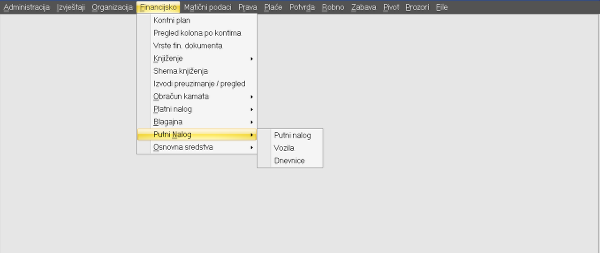
Slika prikazuje poziciju modula Putni nalozi unutar aplikacije Napp. Dakle, nalazi se unutar modula Financijskog knjigovodstva.
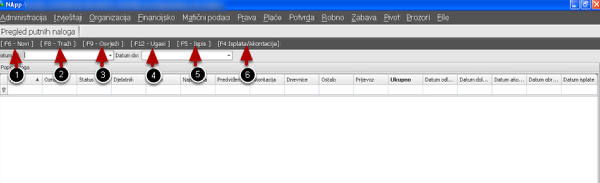
Kao i kod drugih modula, nakon izbora, aplikacija vas pozicionira na Pregled putnih naloga. Možete izabrati:
1. [F6 – Novi] – želite upisivati novi putni nalog.
2. [F8 – Traži] – želite pregled postojećih putnih naloga
3. [F9 – Osvježi] – Osvježavanje podataka (ukoliko je bilo nekih promjena)
4. [F12 – Ugasi] – Ugasi modul putnih naloga
5. [F5 – Ispis] – Ispis izabranog putnog naloga
6. [F4 – Isplata/Akontacija] – Isplata akontacije za službeno putovanje
[F6 – Novi] – Upis novog putnog naloga
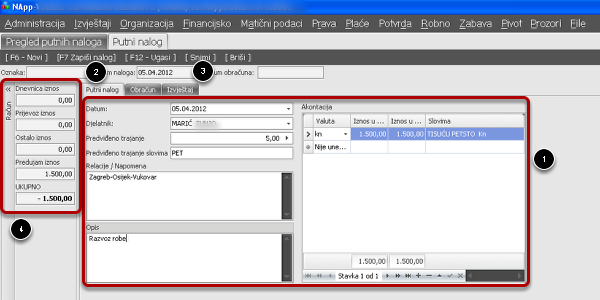
1. U obrazac putnog naloga upisujemo osnovne podatke o službenom putu. Datum odlaska, djelatnik, predviđeno trajanje puta, svrha putovanja i akontacija za službeni put (ako postoji). Relacija/Napomena i akontacija nisu obavezni podaci. Nakon upisa osnovnih podataka o službenom putu, Putni nalog moramo 2. Zapisati (trajno) ili 3. Snimiti (privremeno). Ako otvarate PN naknadno (radi knjiženja), preporučamo da ih Snimate, a ne zapisujete. U tom slučaju ih možete lakše ispravljati, a na kraju kada ih sve završite, možete ih Zapisati sve, upisom Datuma isplate i odgovorom na pitanje u koju Blagajnu da ih zapiše.
4. Predstavlja rekapitulaciju Putnog naloga
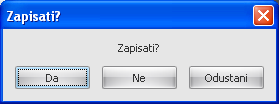
Nakon izbora [F7 – Zapiši nalog] možemo još jednom odlučiti želimo li doista zapisati taj PN, odgovorom Da, Ne – izaći bez zapisa ili Odustani – ostati u PN
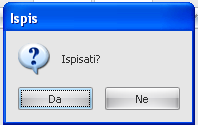
Nakon izbora Da, izaberite želite li ispis PN, pa se odlučite odgovorom Da ili Ne. Naravno, PN možete ispisati i naknadno. Možete ih ispisati i u kontinuitetu, na način da ih označite na tražilici i izaberete [F5-Ispis]
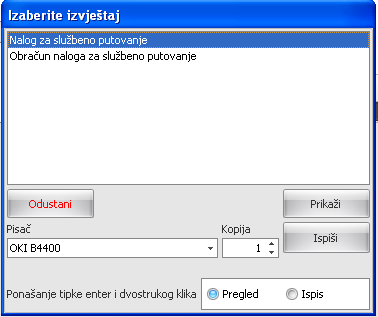
Ako izaberete Ispis, nudi vam se izbor Ispisa samog putnog naloga ili Ispis obračuna putnog naloga. Uz to nudi vam se i standardne postavke za ispis, a to su: Izbor pisača, broj kopija, prikaz na ekran ili ispis na štampač ili Odustajanje od ispisa. Logičan je izbor prvog ispisa, jer za ovaj konkretan PN još nemamo obračun.
Obračun Putnog naloga
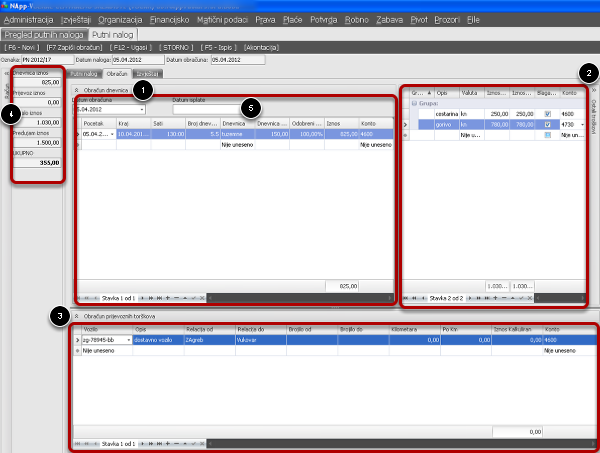
Sam obračun podijeljen je u četiri osnovne cjeline.
1. Obračun dnevnica – upisujemo datum i sat polaska, datum i sat povratka. Na temelju toga aplikacija izračuna ukupne sate provedene na putu i broj dnevnica. Prema upisanoj vrijednosti dnevnice, izračuna se ukupni iznos dnevnica. Upišete i konto na koji se knjiži dnevnica za službeni put (radi automatskog knjiženja PN u financijsko knjigovodstvo, preko Blagajne putnih naloga.
2. Upis troškova po putnom nalogu – npr. cestarina, gorivo, tunelarine, hotelski smještaj, pripadajuća konta
3. Obračun prijevoznih troškova – Ovaj putni nalog nema prijevoznih troškova (auto je službeni), samo je upisana registracija i relacija od-do, radi same evidencije
4. Rekapitulacija obračuna
Nakon što je obračunat PN se može Zapisati i Ispisati, uz uobičajena pitanja za Zapis i Ispis.
5. Ako je PN isplaćen upišemo i Datum isplate. Tek upisom datuma isplate PN će biti proveden kroz Blagajnu, a time i financijsko knjigovodstvo
Kreiranje Blagajničkog izvještaja, Uplatnice-Isplatnice
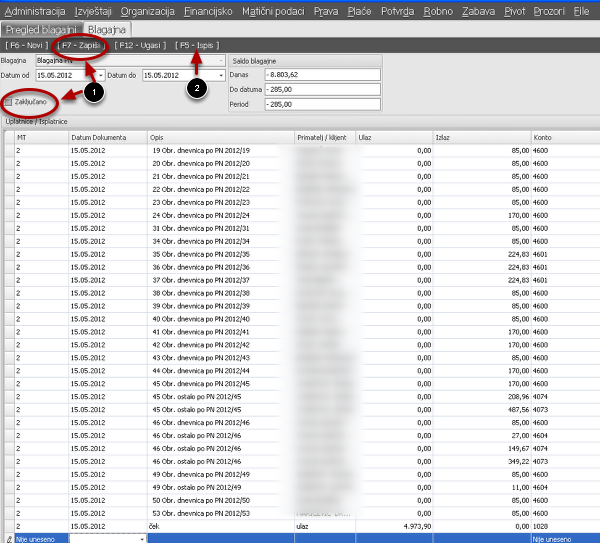
Isplatom Putni nalog (Datumom isplate) ulazi u dnevnik Blagajne (Tmp file). Na dnevnik blagajne možemo dodati stavke, obično su to iznosi koji su ušli u blagajnu. Kada smo gotovi sa upisom podataka u blagajnu, Zaključamo je i Zapišemo (1), tek tada možemo ispisati Blagajnički izvještaj, Uplatnice, Isplatnice(2)
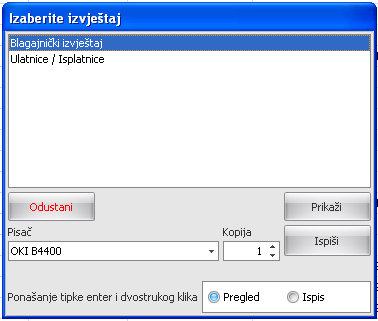
Za izbor i ispis ponuđenih izvještaja vrijedi isto kao i za sve druge ispise. Detaljnije o ispisima u Općenito – Ispisi dokumenata.